이 문서는 기계 번역을 사용하여 작성되었습니다.
인사이트 보고서 : 이메일 성과
이메일은 영업 사원들에게 있어 가장 중요한 활동 중 하나입니다. 소개 이메일을 보내거나 고객과의 연락을 이어나가거나 중요한 거래를 마무리하기 위한 이메일을 보내는 등 다양한 목적으로 사용됩니다.
이를 추적하기 위해 Insights 이메일 성과 보고서를 작성할 수 있습니다. 저희의 이메일 동기화 또는 스마트 Bcc를 사용하여 보낸 이메일 또는 받은 이메일은 이 보고서에서 추적됩니다.
이메일 성과 보고서 작성하기
보고서를 작성하려면 Insights로 이동하고 “+”> 보고서 > 활동 > 이메일 성과를 클릭하십시오.
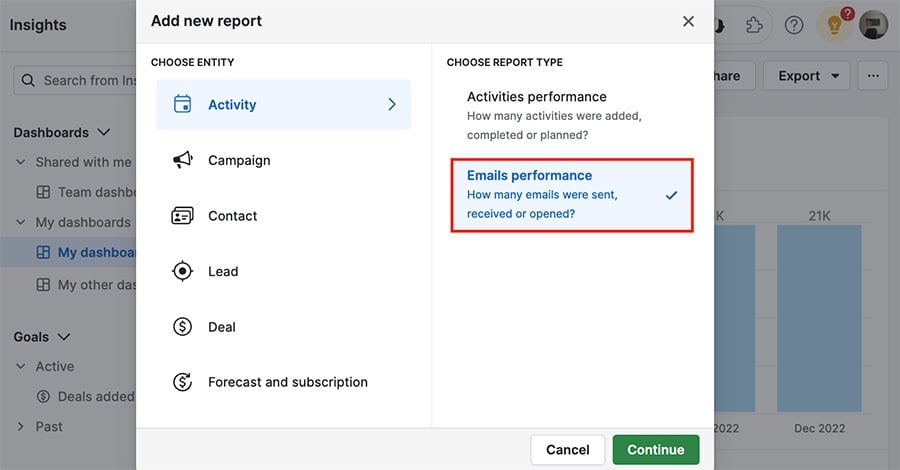
이메일 성능 보고서 보기
이메일 성능 보고서에는 세 가지 볼 수 있는 섹션이 있습니다 : 필터, 차트 및 테이블 뷰.
필터
보고서 상단에서 기존 데이터 필터를 확인하고, 왼쪽 하단의 “+”를 사용하여 새로운 필터를 추가할 수 있습니다.
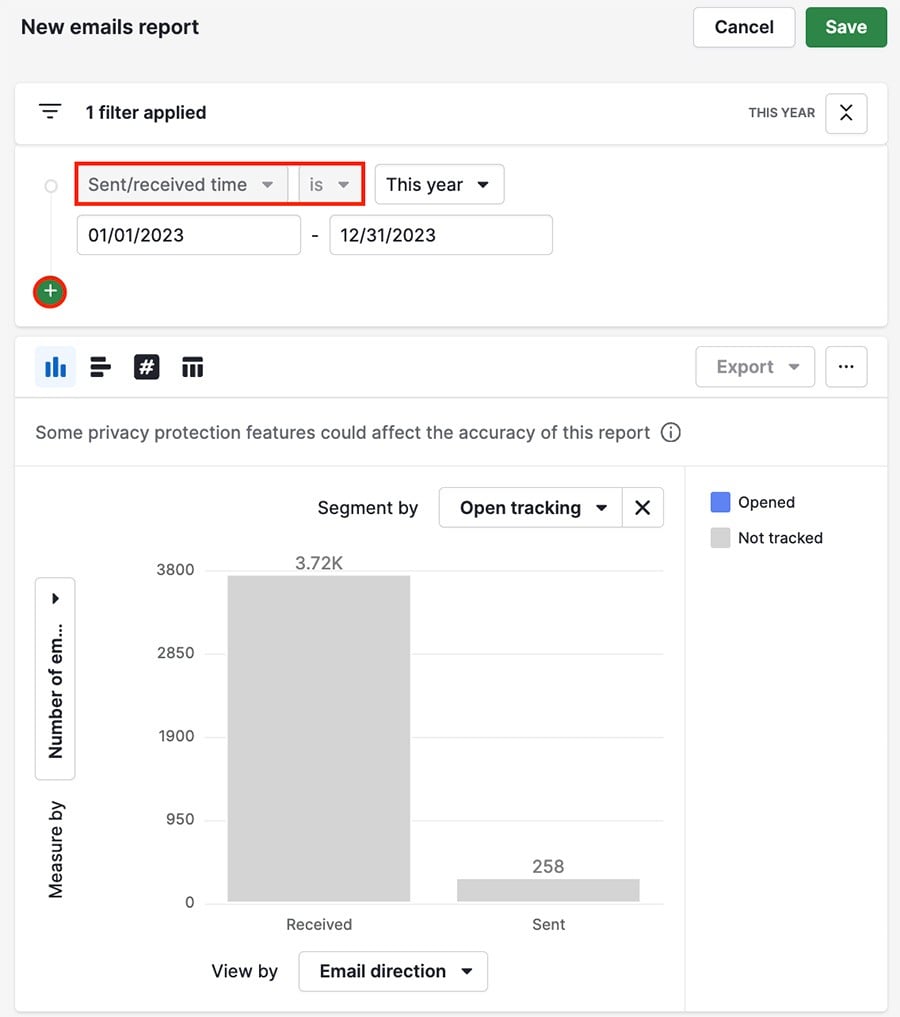
차트
필터 아래에는 데이터의 시각적 표현인 차트 섹션이 있으며 이를 통해 데이터를 확인할 수 있습니다.
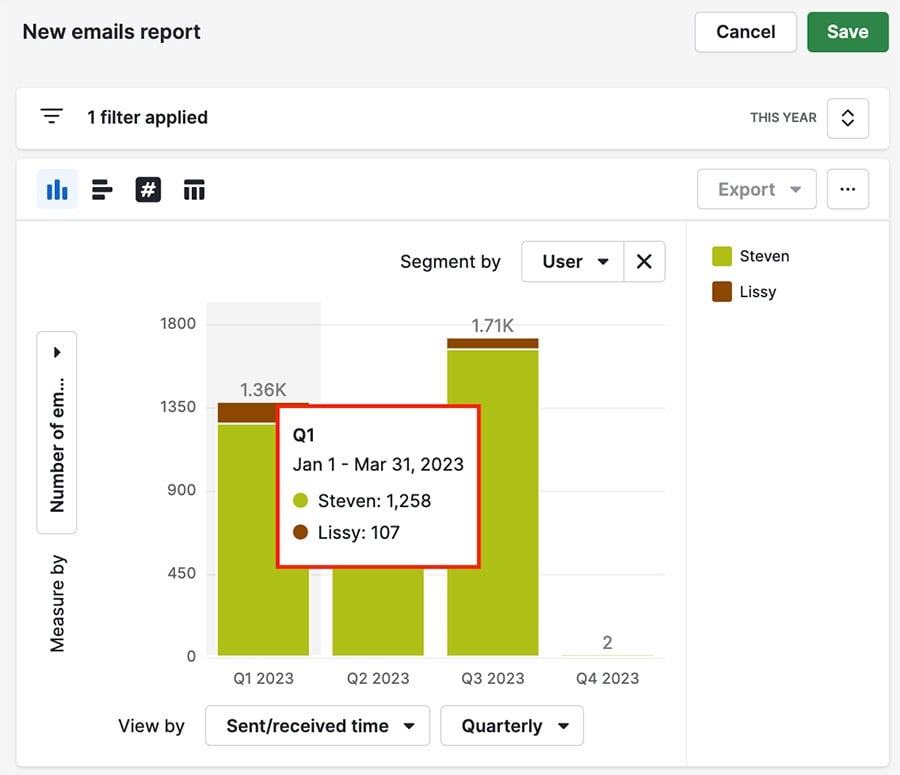
차트의 열 중 하나에 마우스를 올리면 해당되는 데이터의 세부 내용을 확인할 수 있습니다.
테이블 뷰
페이지 하단에는 테이블 뷰가 있으며, 스프레드시트 레이아웃을 사용하여 이메일을 개별적으로 확인하거나 보고서에 포함된 데이터의 요약 정보를 확인할 수 있습니다.
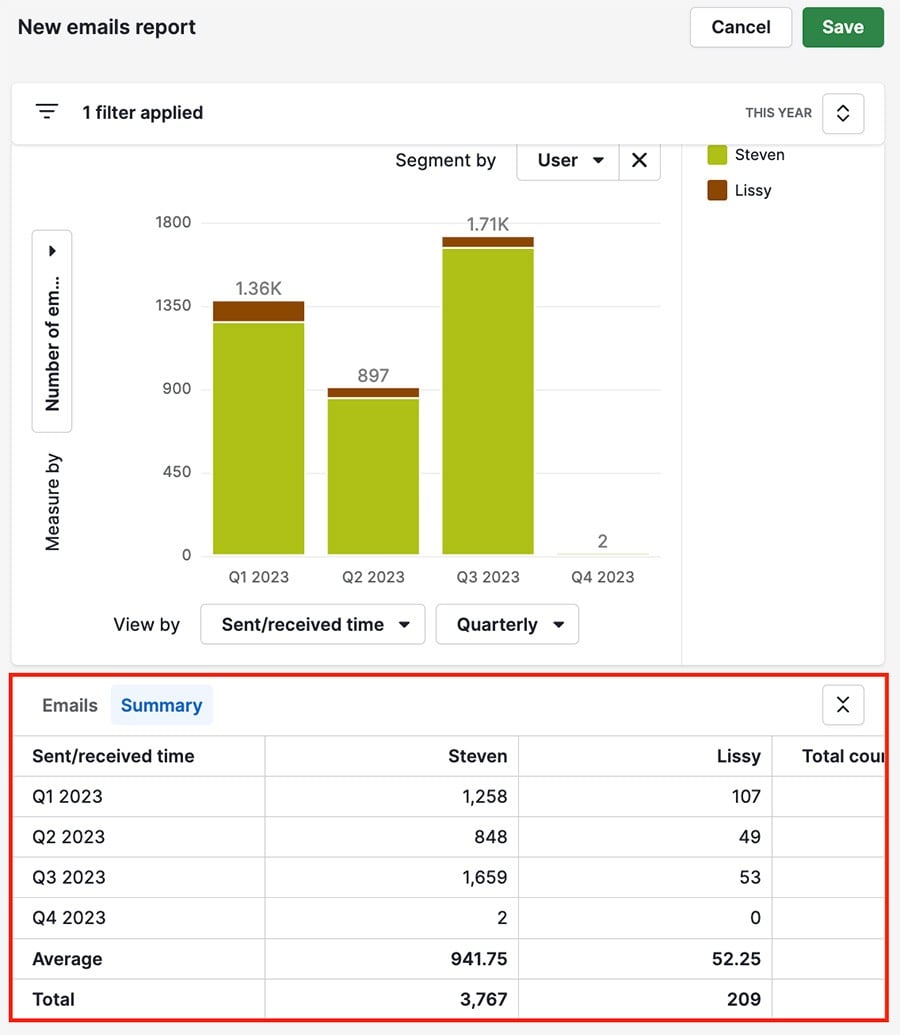
이메일 성과 보고서 사용자 정의
이메일 성과 보고서를 사용자 정의하는 것은 보고서 데이터를 시각화하기 위한 다양한 옵션을 제공합니다.
차트의 모양과 데이터를 변경하는 데 사용할 수 있는 세 가지 측정 항목이 있습니다: 보는 방법(view by), 측정 방법(measure by) 및 세분화 방법(segment by).
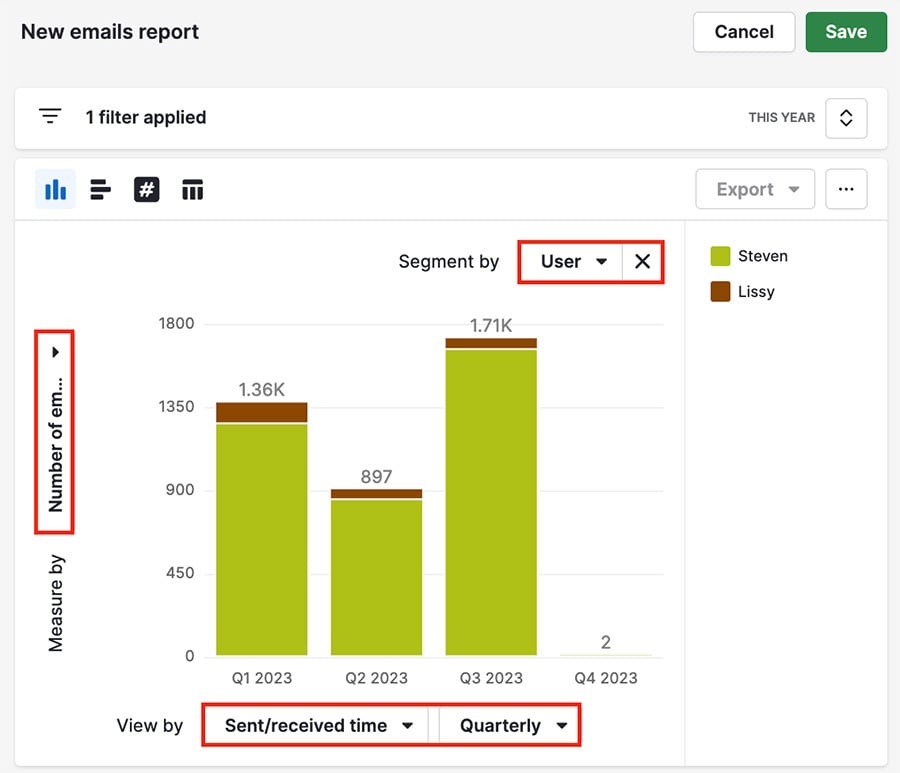
보는 방법(X축)
보는 방법 섹션은 차트에서 열이 어떻게 분리되는지를 결정합니다. 예를 들어, 이 차트는 2023년의 각 분기에 대해 네 개의 송신/수신 시간 열로 분할됩니다.
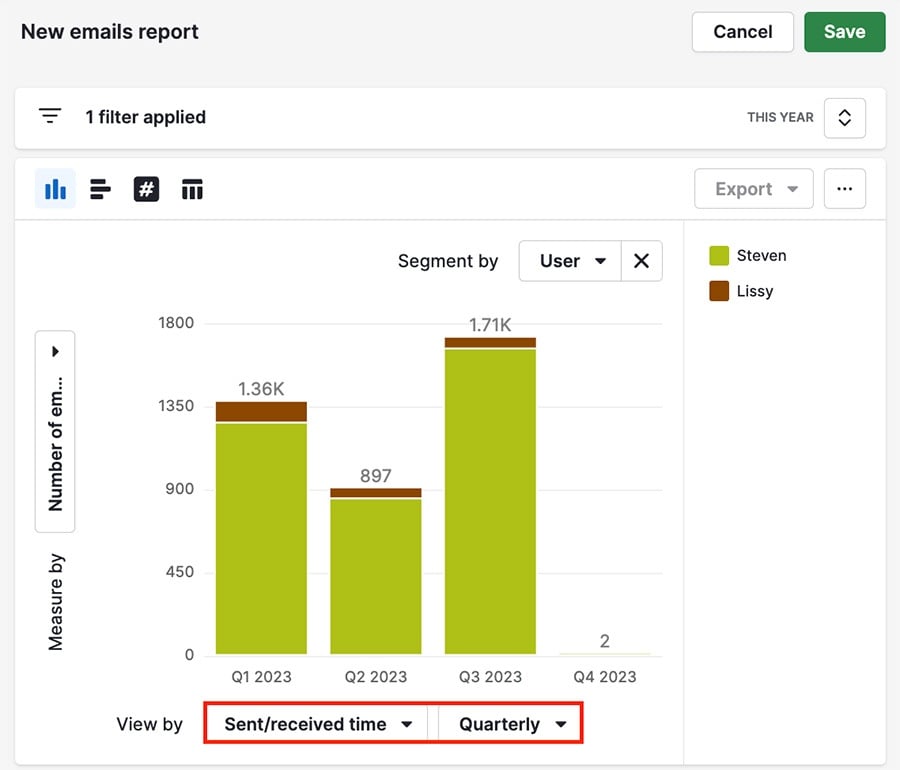
측정 방법(y축)
측정 방법 섹션은 각 열에서 수직으로 계산되는 데이터를 나타냅니다. 이를 위해 두 가지 사용 가능한 필드를 사용할 수 있습니다:
- 평균 응답 시간(분)
- 이메일 수
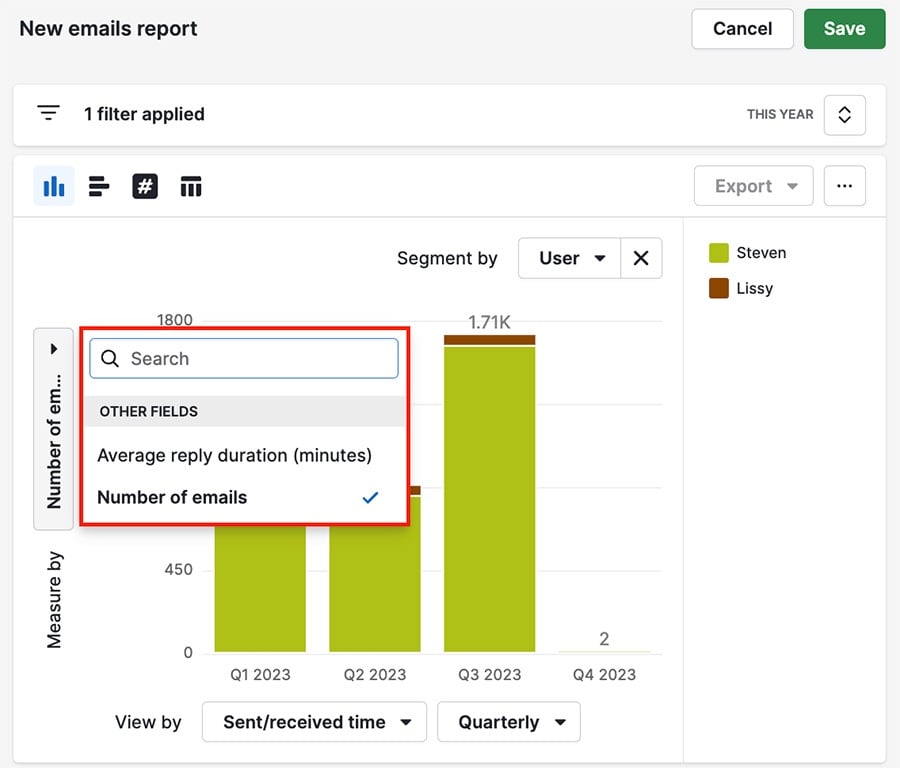
세분화 방법
세분화 방법 섹션은 각 열 내의 색칠을 나타냅니다. 예를 들어, 이 차트에서 두 가지 색상(초록색과 갈색)은 두 명의 다른 사용자가 보낸 이메일을 보여줍니다.
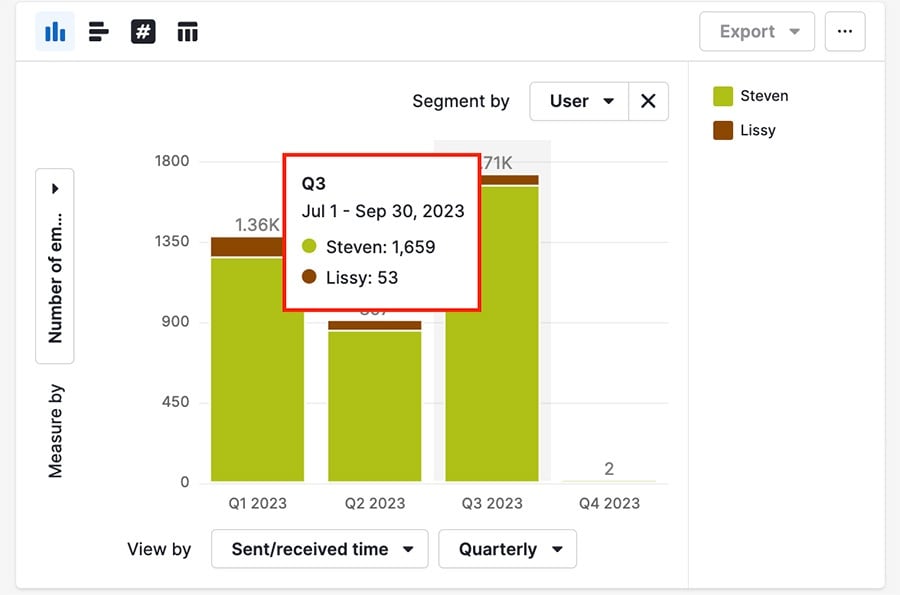
이메일 성과 차트를 세분화하는 데 사용할 수 있는 여섯 가지 필드가 있습니다:
- 이메일 방향
- 링크 추적
- 열람 추적
- 응답 추적
- 팀
- 사용자
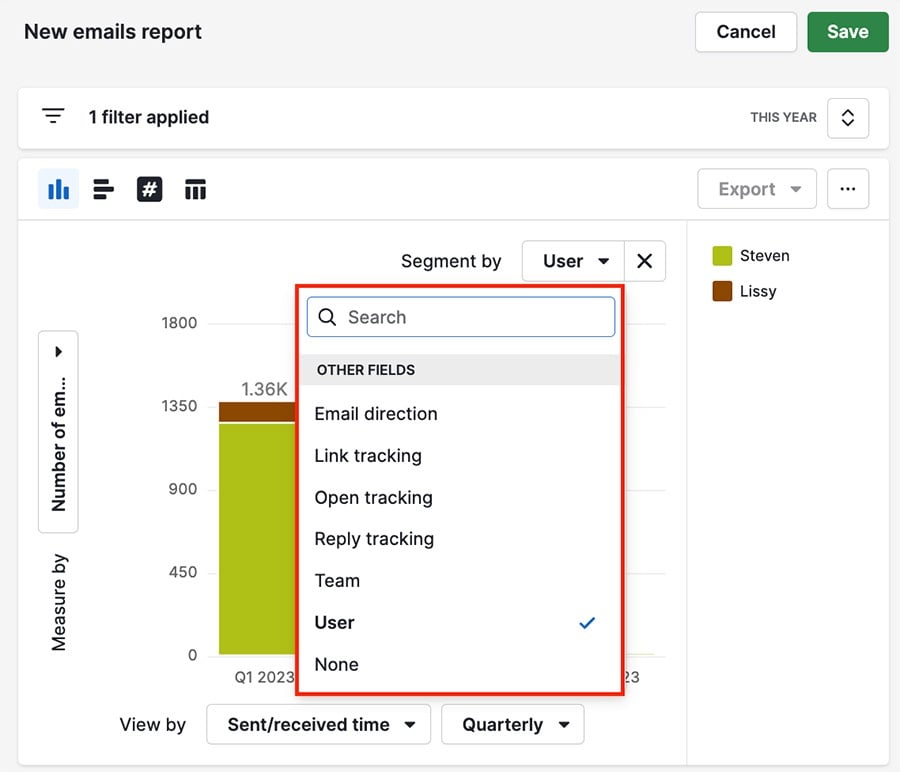
"없음"을 세분화 방법으로 선택할 수도 있으며, 이 경우 열이 모두 동일한 색상으로 표시됩니다.
차트의 색상 및 표시되는 열 수를 변경하려면 차트의 오른쪽 상단에 있는 "..."를 클릭하십시오.
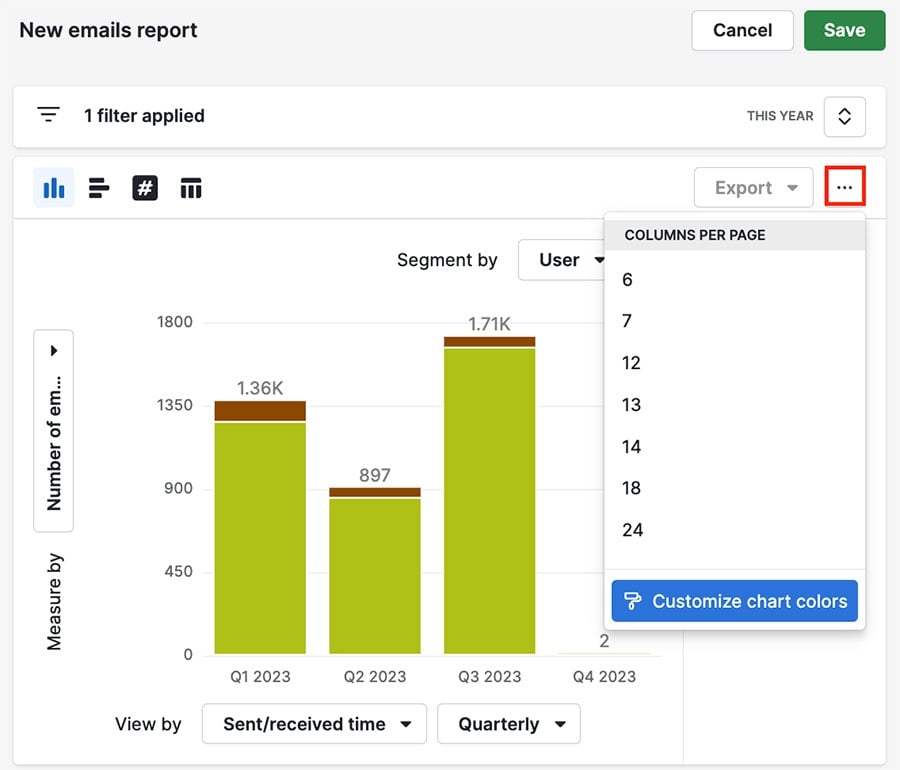
답장 추적
답장 추적 필드를 사용하여 이메일이 열렸는지 및 답장이 도착했는지와 같은 다양한 지표를 확인할 수 있습니다.
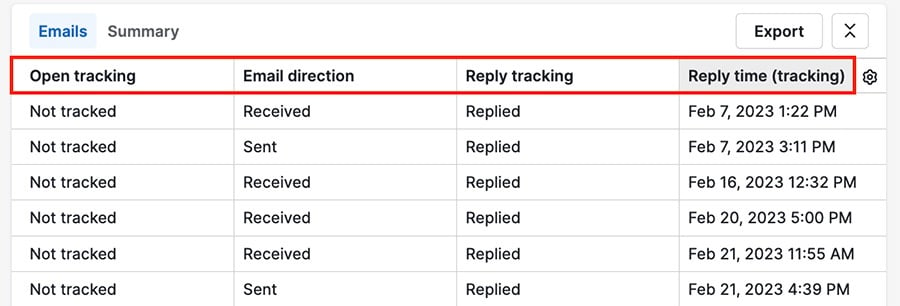
다음 위치에서 답장 추적 필드를 찾을 수 있습니다:
| 필드 이름 | 필드 위치 | 필드로 대답해야 할 질문 |
| 답장 추적 | 필터, 세그먼트, 보기 및 테이블 보기 섹션 | 받는 사람이 이메일에 대답했는지 확인했습니까? |
| 답장 시간 (추적) | 필터, 보기 및 테이블 보기 섹션 | 언제 내 이메일에 대답했나요? |
| 답장 지속 시간 (분) | 필터, 보기 및 테이블 보기 섹션 | 이메일을 받은 후에 얼마나 걸렸나요? |
테이블 보기에서는 톱니바퀴 아이콘을 클릭하여 표시할 필드를 변경하고 사용 가능한 필드를 확인할 수 있습니다.
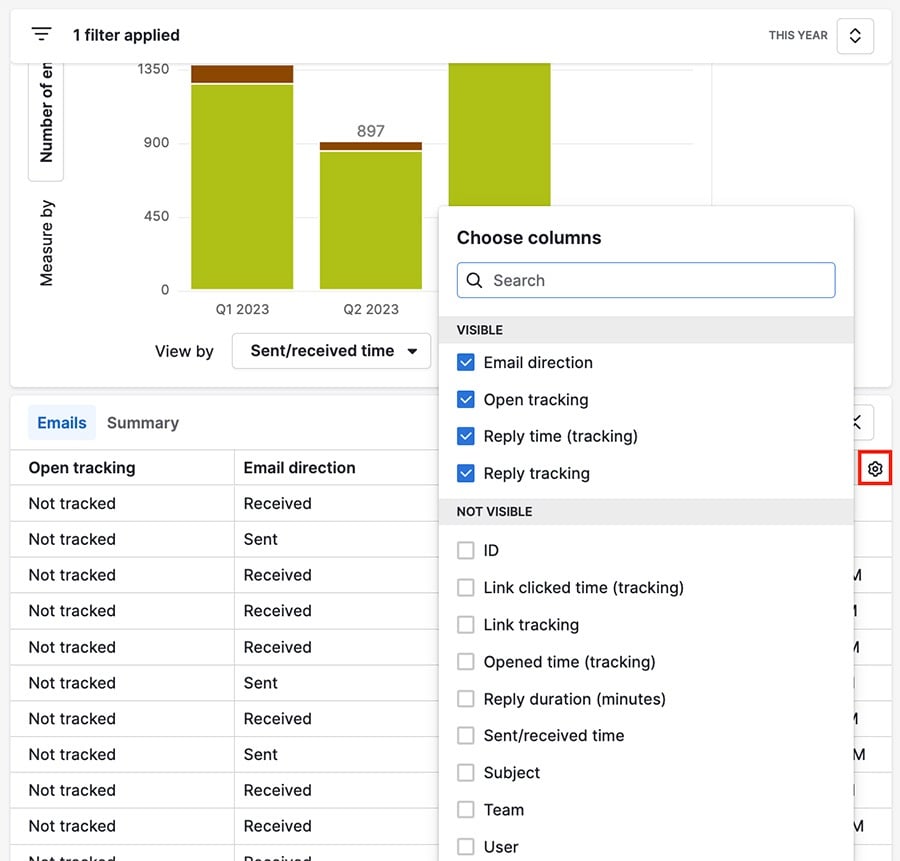
예를 들어, 이 차트에서 보기 필드는 답장 추적이며, 열은 답장이 왔는지/오지 않았는지의 이메일을 보여줍니다.
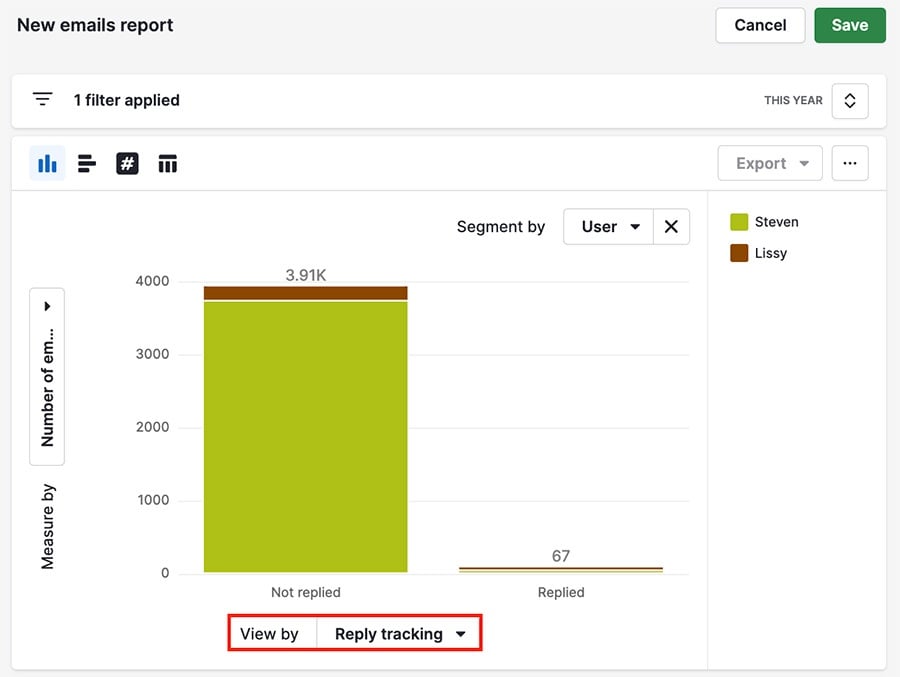
이 보고서에서는 대부분의 이메일이 답장을 받지 않고 보내지고 있음을 알 수 있습니다. 이 정보는 다른 이메일 전략이 필요한지를 결정하는 데 유용할 수 있습니다.
이 문서가 도움이 되었습니까?
예
아니요